
主页画面
主页画面在电源开启或按下操作面板上的  时显示。使用此画面可指定设置和注册功能。
时显示。使用此画面可指定设置和注册功能。
 时显示。使用此画面可指定设置和注册功能。
时显示。使用此画面可指定设置和注册功能。 |  变更页面 变更页面使用此按钮可查看主页画面的其他页面。也可以侧向滑动来变更页面。  <检查计数器> <检查计数器>分别显示黑白打印件和彩色打印件的总数。查看计数器数值  <注销> <注销>使用此按钮可从本机注销。  <状态确认> <状态确认>选择此按钮可检查打印状态、查看使用记录、或查看本机 IP 地址等网络设置。也可以检查本机的状态,例如纸张和墨粉的剩余量,或者是否出现了任何错误。<状态确认> 画面  Wi-Fi 图标 Wi-Fi 图标当本机连接到无线局域网时显示此图标。  用户名/ID 用户名/ID将显示当前登录用户的用户名或 ID。 | |
 |  <复印> <复印>使用此按钮可开始复印。复印  <扫描> <扫描>扫描原稿并将其转换为电子文件。可以将扫描的文件保存在计算机上,或通过电子邮件发送。扫描  <ID卡复印> <ID卡复印>使用此功能可将驾驶证或其他卡的正面和背面复印到页面的同一面。复印ID卡  <红头专色复印> <红头专色复印>使用此按钮可开始复印红头文件。基本复印操作  <安全打印> <安全打印>使用此功能可打印加密文档。打印通过 PIN 加密的文档(安全打印)  <菜单> <菜单><功能设置>、<参数选择> 和许多其他本机的设置从此按钮开始。设置菜单列表  <Application Library Guide> <Application Library Guide>显示 Application Library 的说明。  <地址簿> <地址簿>使用此功能可注册或编辑电子邮件的接收方。也可以在发送电子邮件时显示注册的接收方。注册接收方 | |
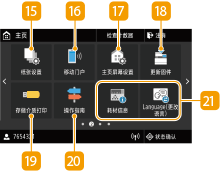 |  <纸张设置> <纸张设置>此按钮也可以用于指定纸盒中装入的纸张的尺寸和类型。指定纸张尺寸和类型  <移动门户> <移动门户>使用此按钮可与移动设备建立连接。与移动设备连接  <主页屏幕设置> <主页屏幕设置>可让您更改主页画面按钮的显示顺序。自定义主页画面  <更新固件> <更新固件>可让您通过互联网更新固件。更新固件  <存储介质打印> <存储介质打印>打印存储在 USB 存储介质中的文件。从 USB 存储设备打印(存储介质打印)  <操作指南> <操作指南>选择可查看操作指南和错误原因/解决方法。 | |
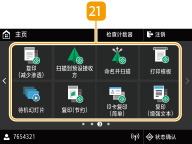 |  Application Library 按钮 Application Library 按钮可以通过单键操作使用这些按钮来执行方便的功能,有关详细信息,有关详细信息,请参阅在线手册网站上的 Application Library 手册。 | |
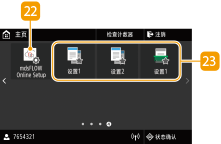 |  <mdsFLOW Online Setup> <mdsFLOW Online Setup>可以通过连接到云服务来查看设备的使用状态和用户。有关详细信息,请访问佳能网站。  快捷键 快捷键显示注册到复印和扫描的“收藏夹设置”。向主页画面增加按钮 |